İrsaliyeli Satış Faturası STOK71
İRSALİYELİ SATIŞ FATURASI OLUŞTURMA
Bu evrak irsaliyeli fatura kesimi gerçekleştiren firmaların kullanmış olduğu evraktır. Bu evrak ile yapılan işlem sonucunda hem sevk işlemi gerçekleşir hem de ilgili Cari hesap için belirtilen tutar borç bakiyesi olarak aktarılmış olur. Bu modül Sevk İrsaliyesi ve Satış Faturası yerine kullanılabilmektedir. Her iki evrakta yapılan işlem bu modülde tek evrakta yapılabilmektedir.
DinamoERP ile İrsaliyeli Satış Faturası oluşturma;
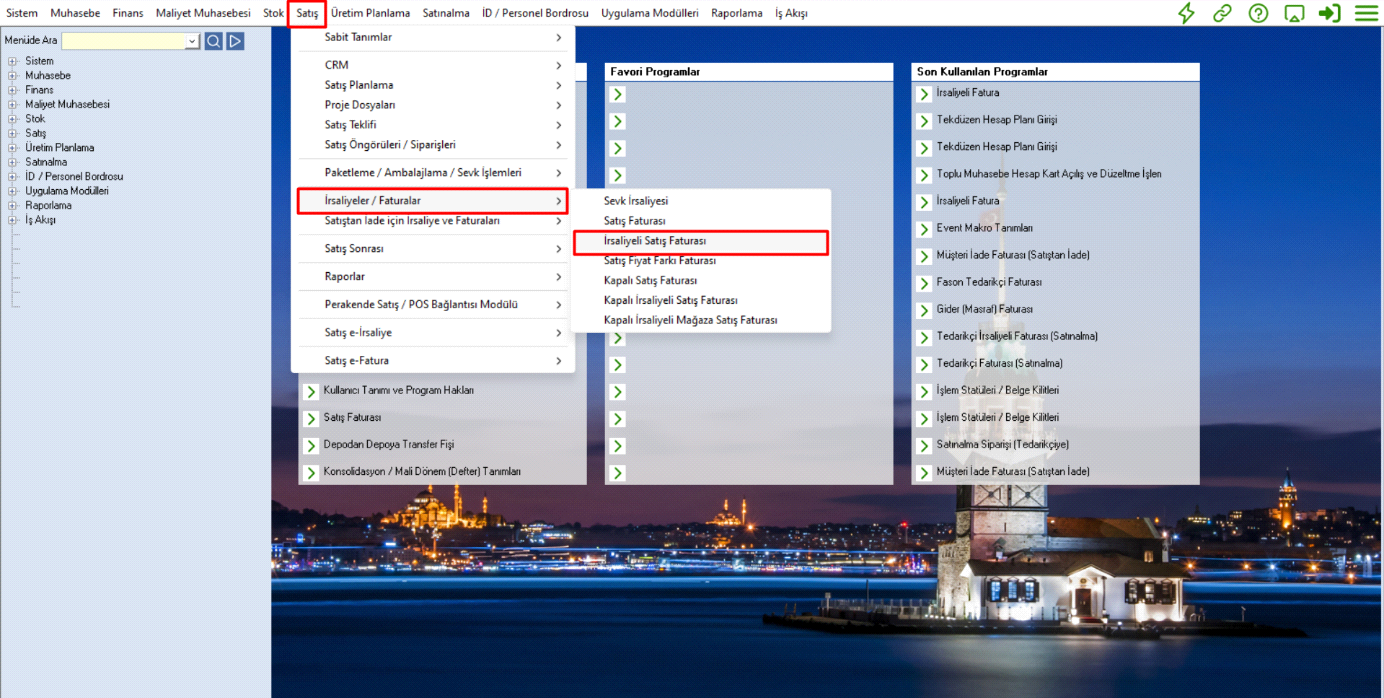
- Adım: Satış>İrsaliyeler/Faturalar>İrsaliyeli Satış Faturası (STOK71) ekranı açılır. (Resim1)
Resim1
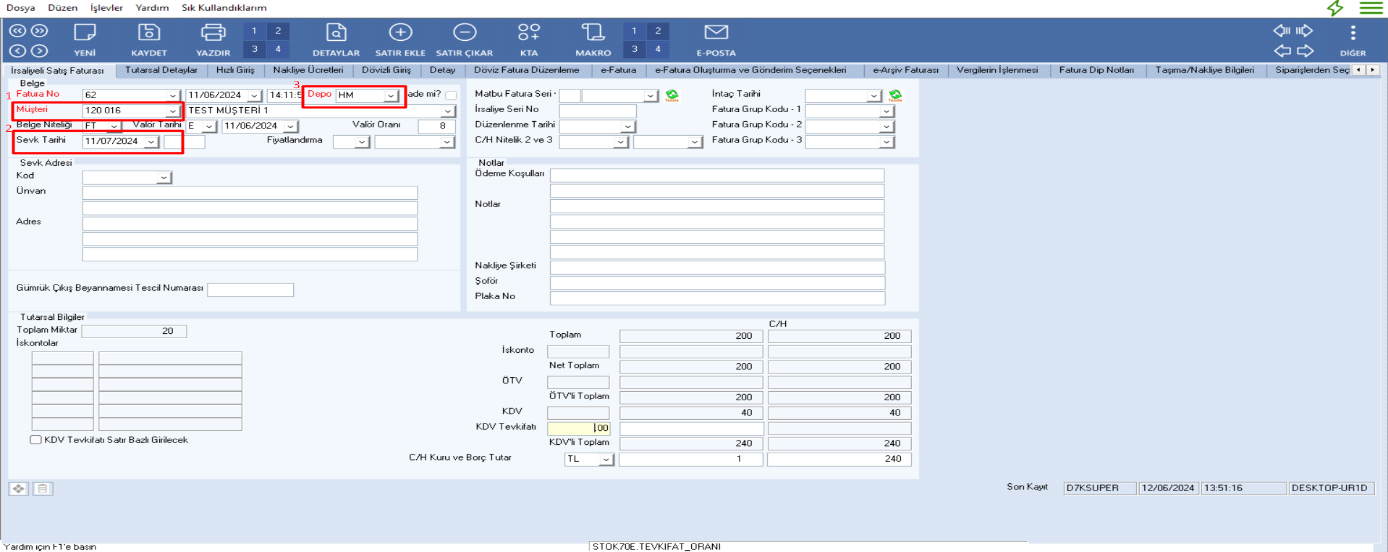
- Adım: Yeni belge açılır. İşlem yapılacak ilgili Müşteri, Sevk Tarihi ve hangi depodan çıkışı yapılacak ise Depo seçilir. (Resim2)
Resim 2
- Adım: Hızlı Giriş tabında Stok Kodu, İşlem Miktarı, İşlem Birimi seçilmelidir.
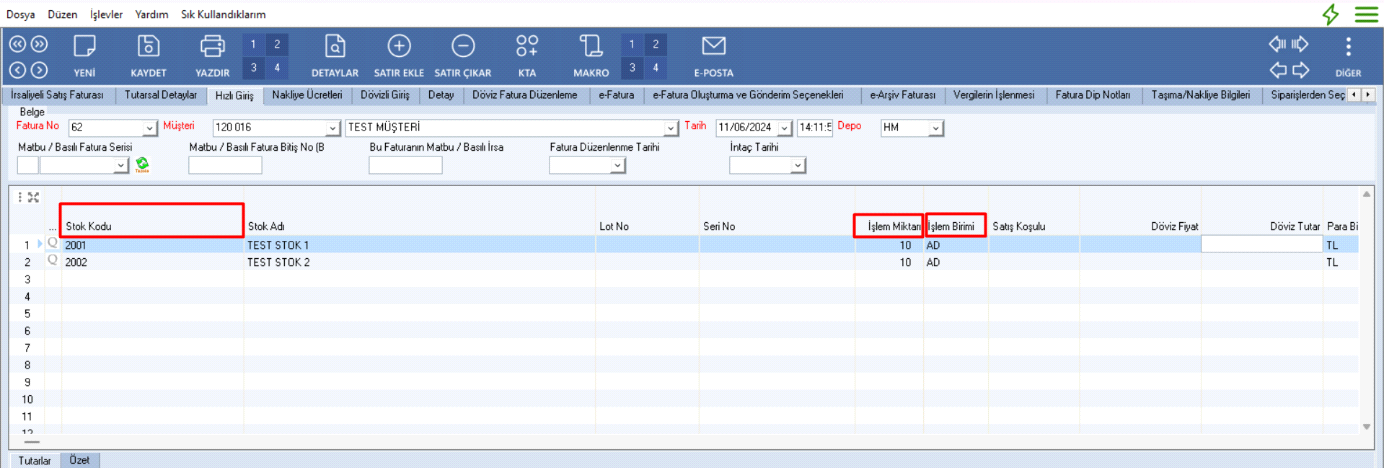
(Resim 3)
Resim3
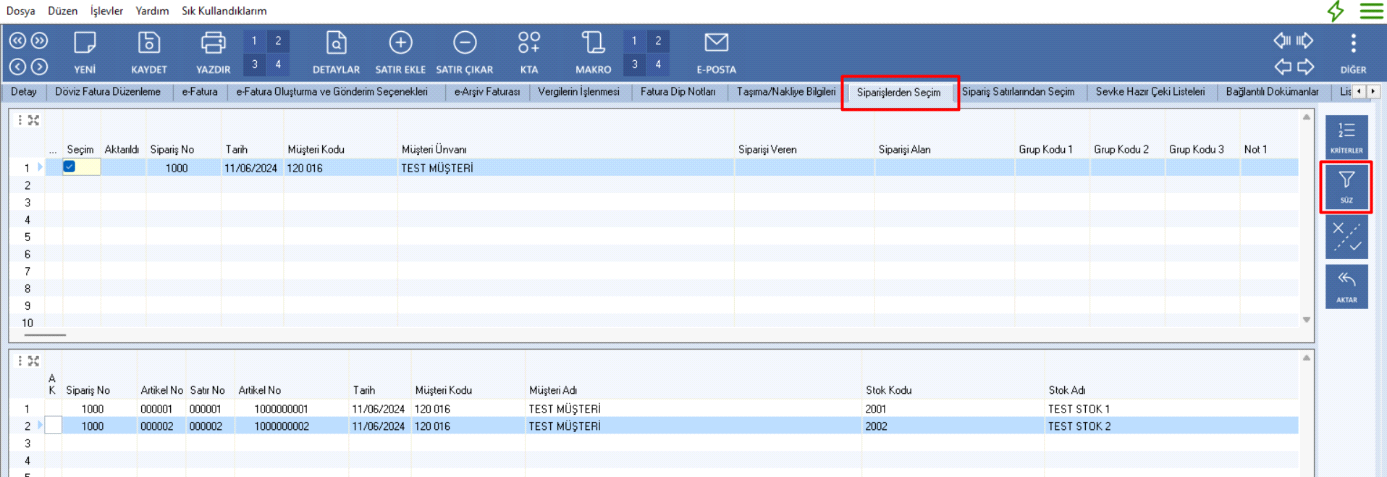
- Stok Kodu Hızlı Giriş tabında manuel olarak girilebilmektedir. Bunun yanında satış siparişi var ise Siparişlerden Seçim veya Sipariş Satırlarından Seçim tablarından Süz butonu kullanılarak daha önce oluşturulan satış siparişleri Aktar butonu ile Hızlı Giriş ekranına aktarılır. Burada Siparişlerden Seçim tabında belgelerden seçim yaparak aktarılabilir, Sipariş Satırlarından Seçim tabından ise satırlardan seçim yaparak aktarım yapılabilmektedir. (Resim 4, Resim 5)
Resim4
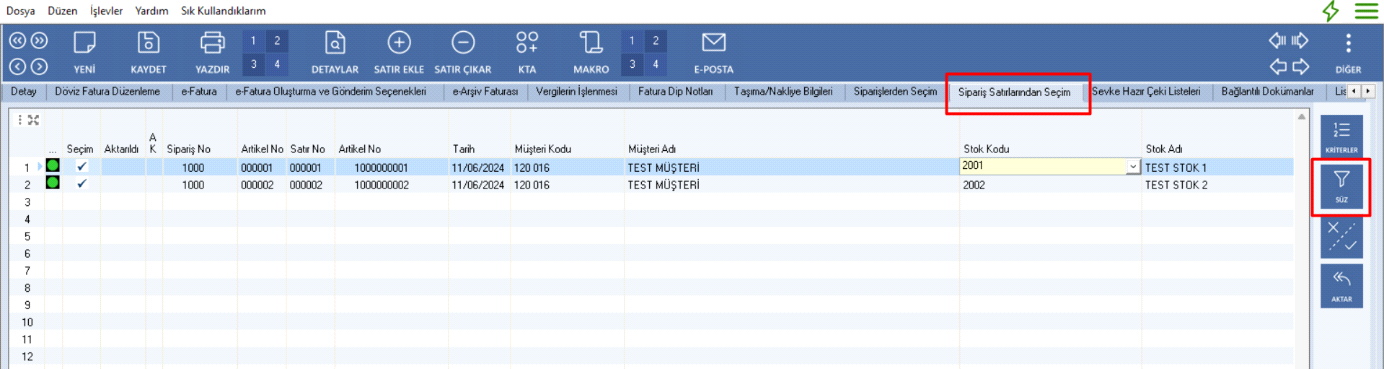
Resim5
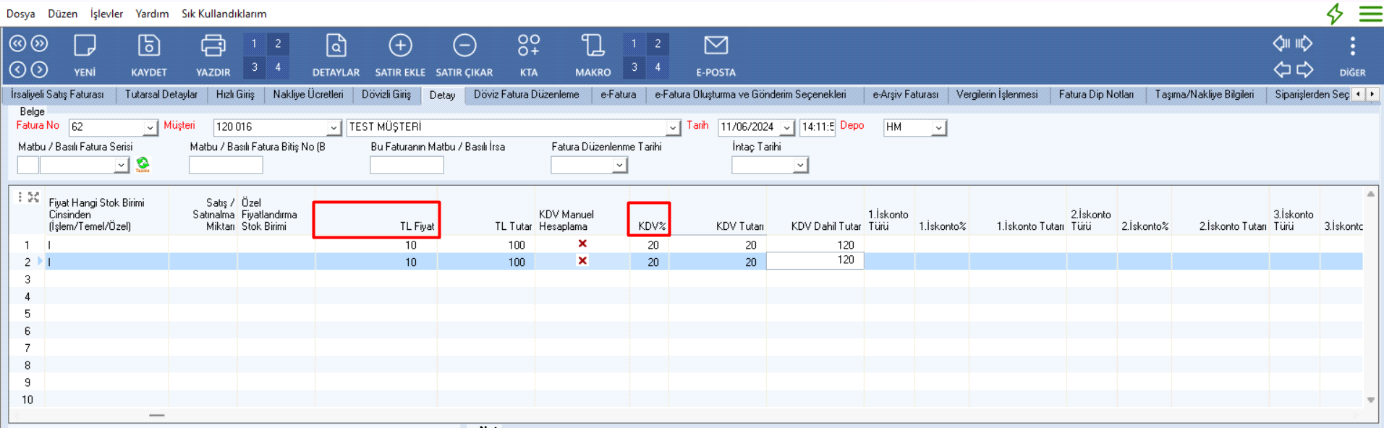
- Adım: Fiyat ve KDV bilgileri girilmelidir. (Resim 6)
Resim6
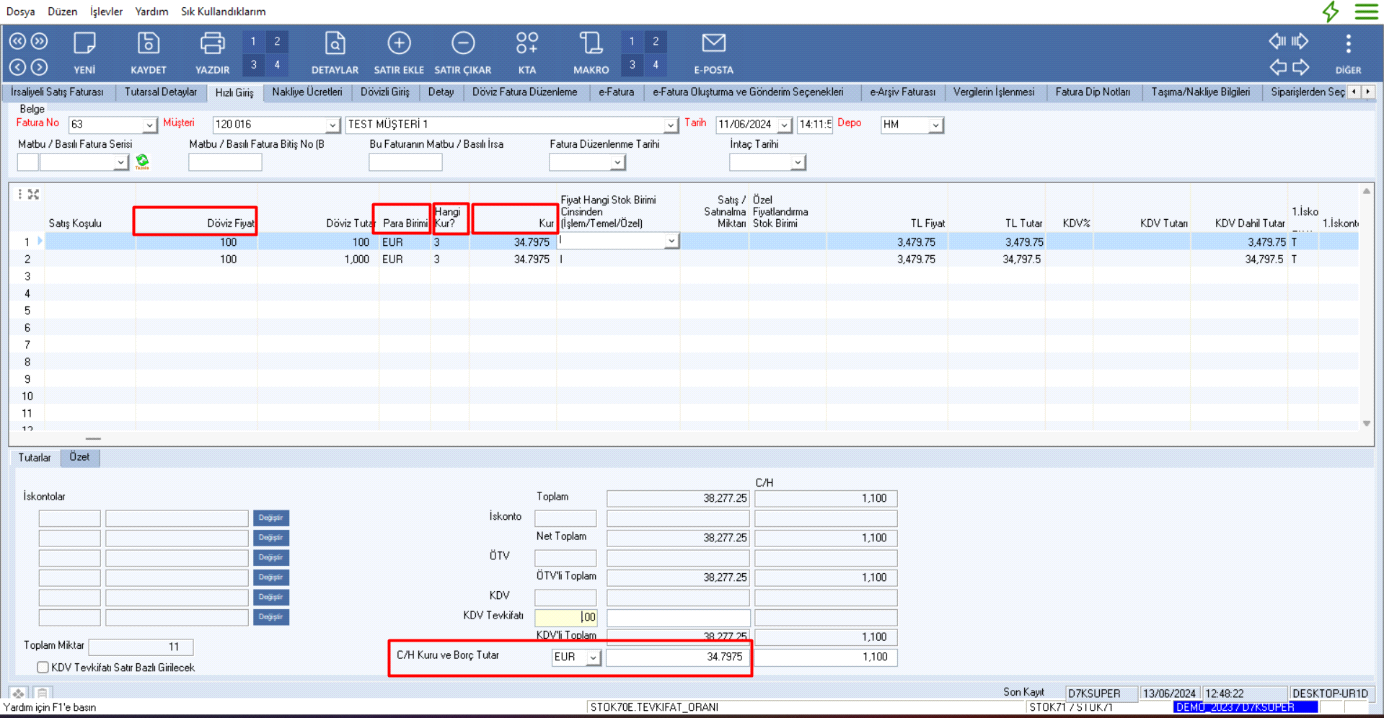
- Fatura eğer Dövizli kesiliyor ise resim 8’de belirtilen Döviz Fiyat, Para Birimi, Hangi Kur?, Kur ve C/H Kuru ve Borç Tutar alanları doldurulmalıdır. (Resim 7)
Resim7
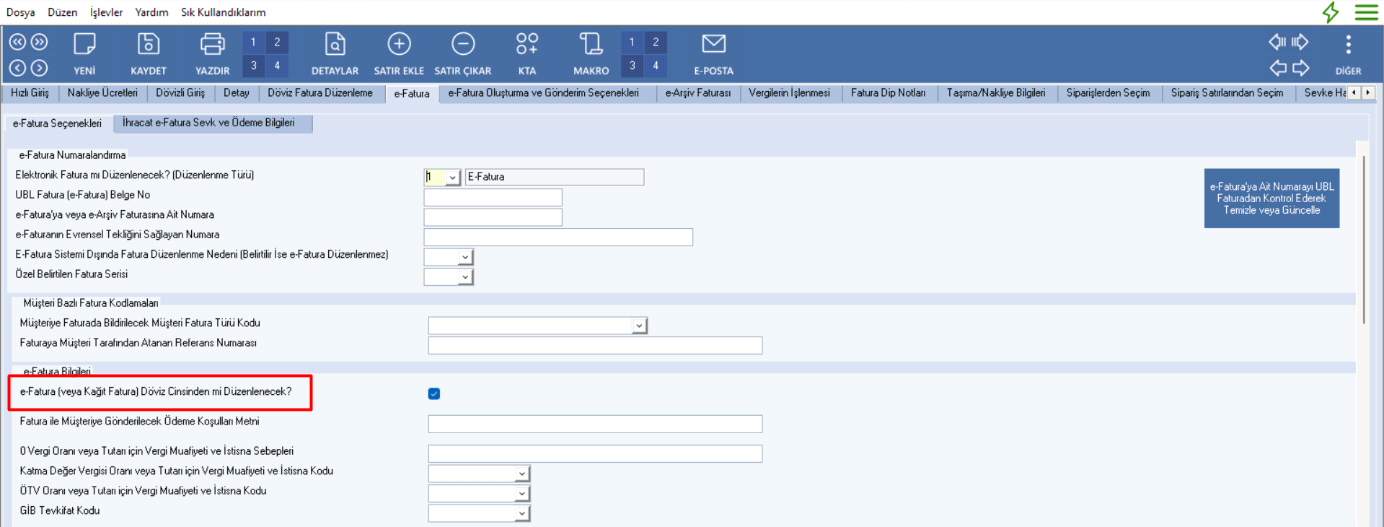
- Dövizli kesilecek fatura için E-Fatura tabında E-fatura (veya Kâğıt Fatura) Döviz Cinsinden mi Hesaplanacak? alanı işaretlenmelidir. (Resim 8)
Resim8
- Adım: Fatura ihracat faturası olarak kesilecek ise burada e-Fatura tabında İhracat e-Fatura Sevk ve Ödeme Bilgileri alanında bulunan E-İhracat için Delivery Terms/Teslim Koşulları ve E-İhracat için Kargonun Nasıl Paketlenip Taşınacağı (Kodlu Olarak) alanları doldurulmalıdır.
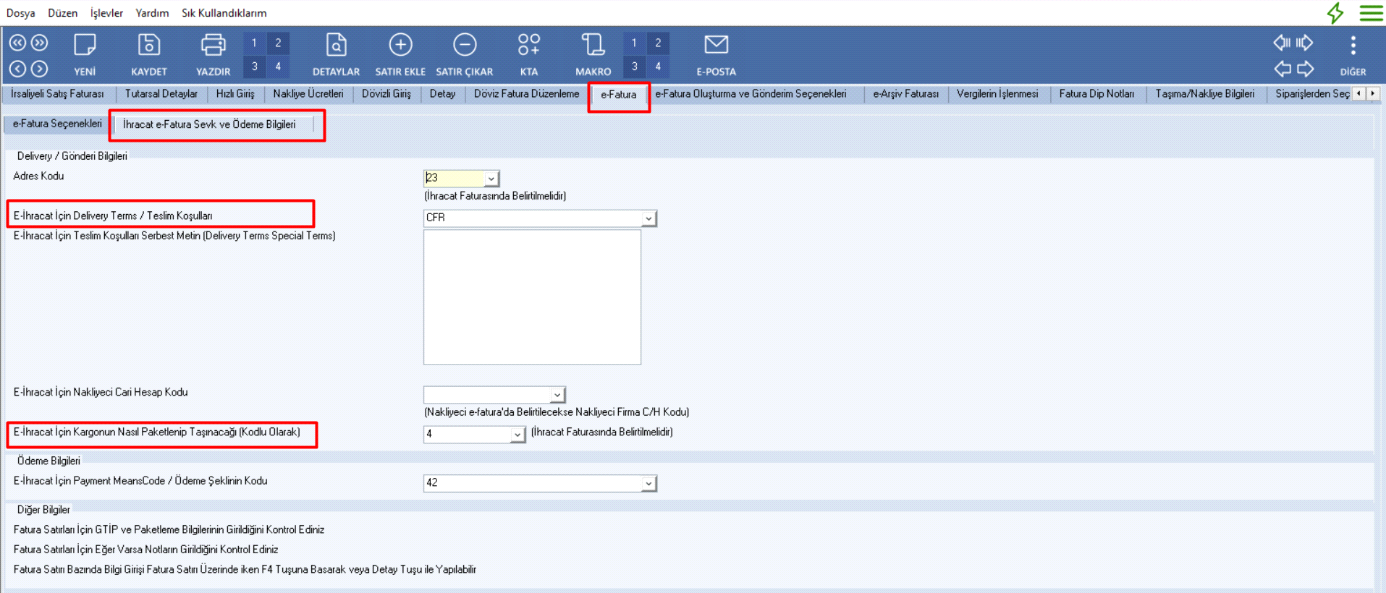
E-İhracat için Nakliyeci Cari Hesap Kodu isteğe bağlı doldurulabilir. (Resim 9)
Resim9
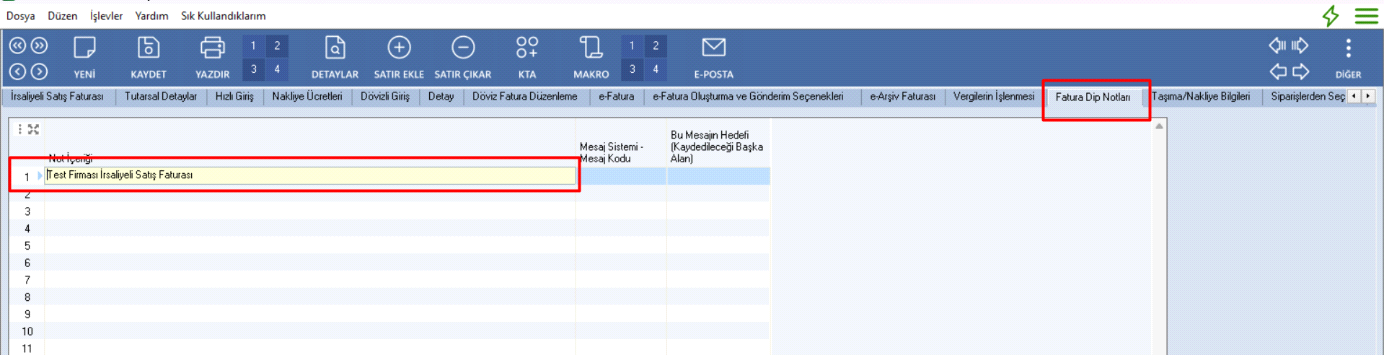
- Adım: Fatura Dip Notlar alanına açıklama eklenmek istendiğinde Fatura Dip Notları tabından isteğe ve ihtiyaca göre Mesaj Kodu veya Bu Mesajın Hedefi alanları belirtilerek eklenebilir. (Resim10)
Resim10
- Adım: Taşıma/Nakliye tabından var olan Taşıma ve Nakliye bilgileri girilebilir.
(Resim 11)
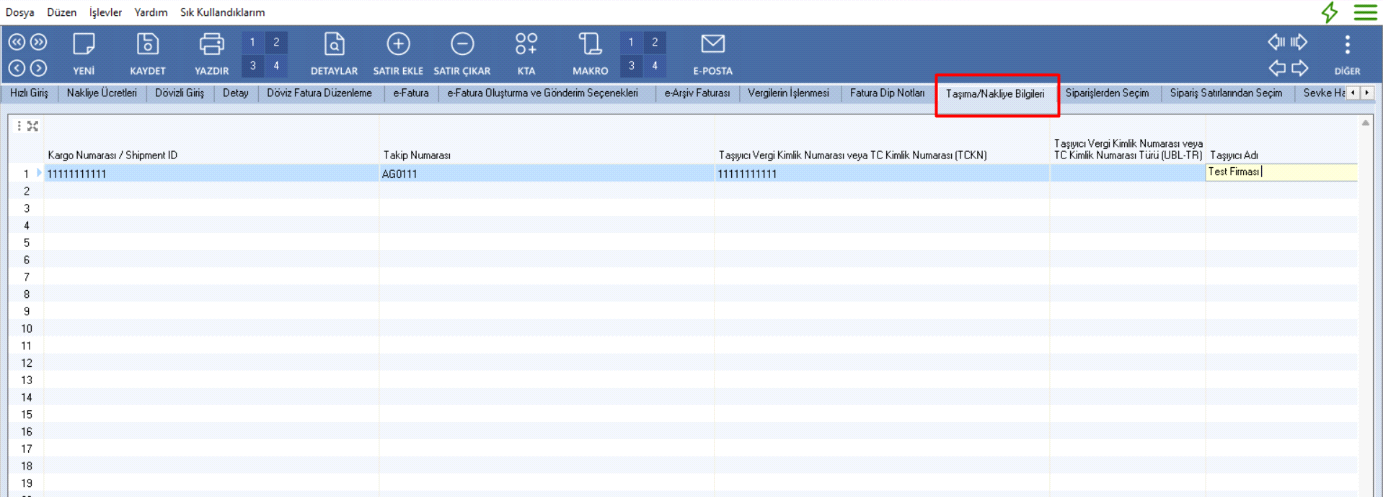
Resim11
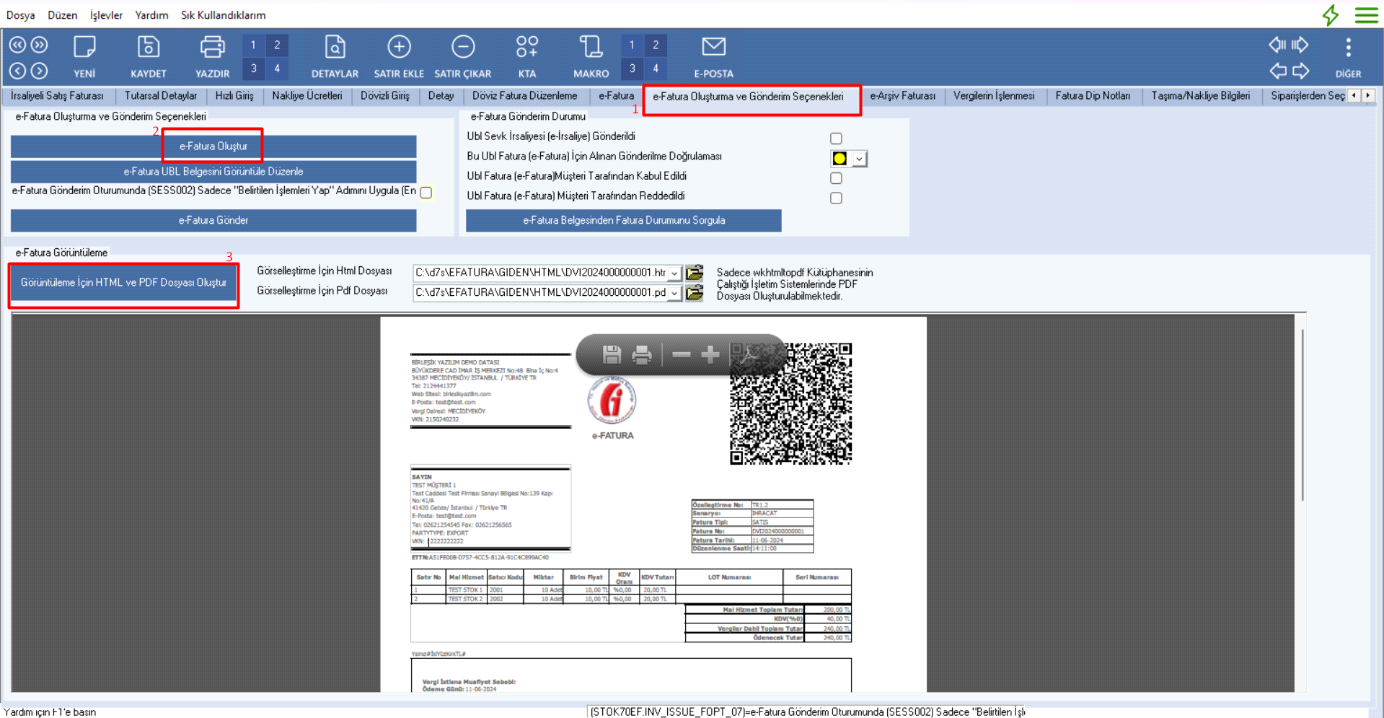
- Adım: Son adım olarak E-Fatura Oluşturma ve Gönderim Seçenekleri tabından e-fatura oluşturulur. (Resim 12)
Resim12
- Bu ekrandan e-Fatura Gönder butonu ile fatura gönderim işlemi yapılabilir.
- E-Fatura UBL Belgesini Görüntüle Düzenle butonundan e-Fatura UBL görüntüsü ekranına gidilerek Fatura Görüntüleme, UBL Fatura Bilgileri, e-Fatura Satırları gibi bilgilere ulaşılabilmektedir. (Resim 13)
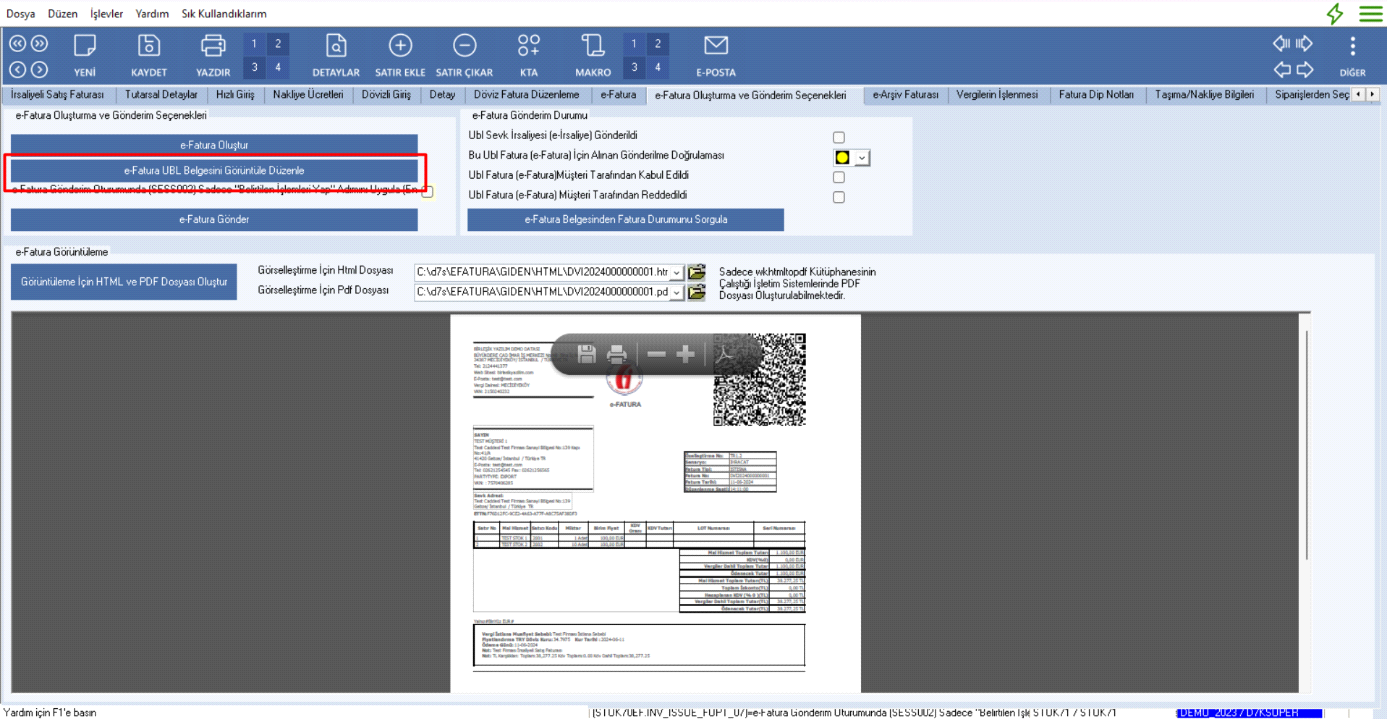
Resim13
- Faturanın oluştuğundan emin olmak için e-Fatura tabına gelinir ve aşağıdaki alanların dolu olması gerekir. (Resim 14)
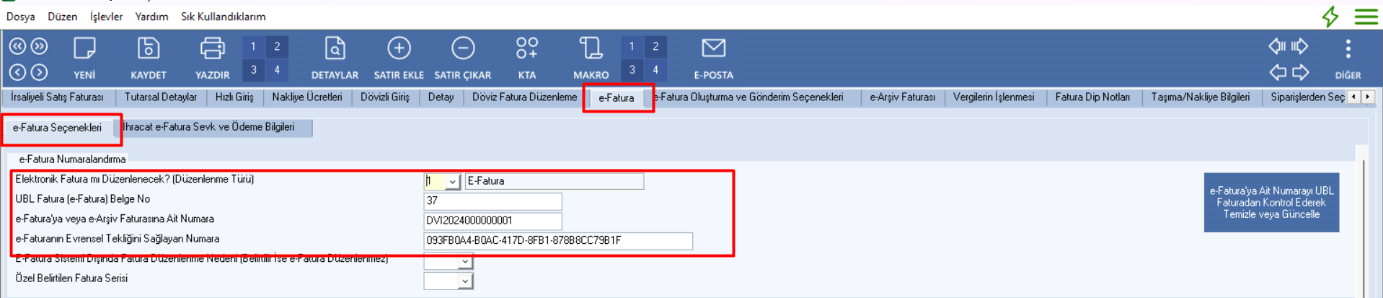
Resim14